
Geschrieben von Prescious
Aktualisiert am
11. Juli 2025
·
10:48
Wie richte ich die Pico VR-Brille ein?
Du hast gerade deine neue Pico 4 Ultra gekauft und möchtest sie so schnell wie möglich verwenden. Dies sind aktive VR-Brillen, sodass du sie nicht an deine Konsole oder deinen PC anschließen musst. Aber du musst sie noch einrichten, bevor du die Brille verwendest. Auf dieser Seite erklären wir in 5 Schritten, wie du die Pico 4 Ultra schnell und einfach installierst.

Pico 4 Ultra in 5 Schritten installieren
In diesem Artikel liest du nach, wie du deine Pico 4 Ultra in 5 Schritten installierst.
- Schritt 1. Erstelle ein Pico-Konto
- Schritt 2. Packe die Pico 4 Ultra VR-Brille aus
- Schritt 3. Schalte die Pico 4 Ultra ein und führe die Schritte durch
- Schritt 4. Passe die Objektive der Pico 4 Ultra an
- Schritt 5. Erstelle ein Spielfeld
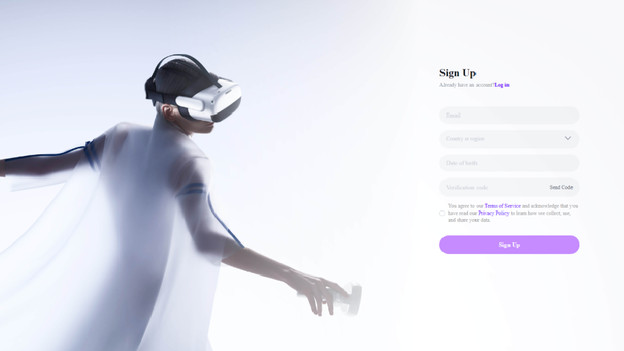
Schritt 1: Erstelle ein Pico-Konto
Für die Nutzung der VR-Brille benötigst du ein Pico-Konto. Dieses kannst du ganz einfach über die Pico VR Assistant App erstellen. Suche im App Store auf deinem Telefon nach der Pico VR-Assistenten-App. Öffne die App nach der Installation und klicke auf „Menü“. Klicke auf „Anmelden“ und „Registrieren“ und erstelle ein Konto. Fülle die angeforderten Informationen aus und behalte deine E-Mails im Auge, denn du erhältst nun einen Bestätigungscode. Dann überlegst du dir ein Passwort und dein Pico-Konto ist erstellt.

Schritt 2: Packe die Pico 4 Ultra VR-Brille aus
Sobald dein Konto erstellt wurde, schnappst du dir die Pico 4 Ultra VR-Brille. Da es sich um eine aktive VR-Brille handelt, benötigst du nur die VR-Brille und die Controller. Die Controller sind batteriebetrieben. Hier ziehst du das Etikett heraus, damit sie funktioniert.
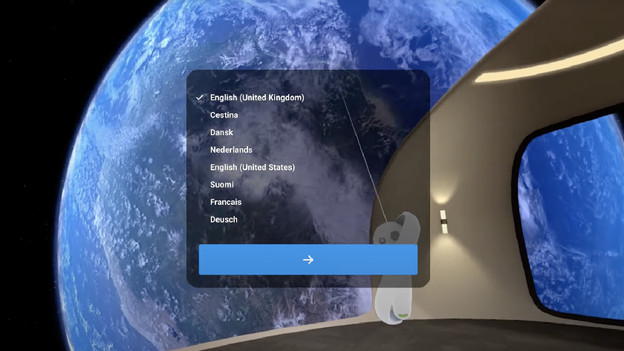
Schritt 3: Schalte die Pico 4 Ultra ein und melde dich bei deinem Konto an
Setze die Pico 4 Ultra VR-Brille auf deinen Kopf und halte die Ein-Taste an der Seite 5 Sekunden lang gedrückt. Du siehst dann, wie sich der Bildschirm einschaltet, und nach dem Laden befindest du dich auf deinem Startbildschirm. Wähle deine Sprache, stelle eine Verbindung zu deinem WLAN-Netzwerk her und melde dich mit deinem erstellten Pico Konto an.
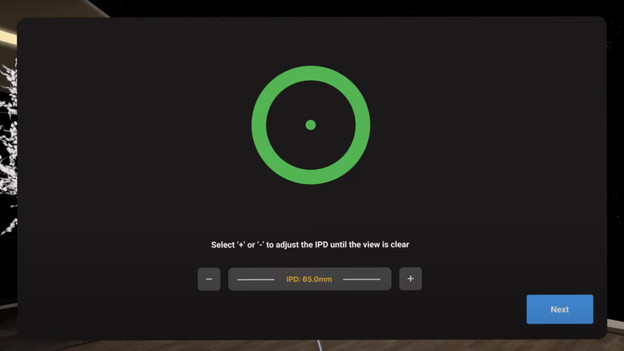
Schritt 4: Passe die Linsen der Pico 4 Ultra an
Du hast die Möglichkeit, die Objektive der Pico 4 Ultra auf der Grundlage deines Pupillenabstands anzupassen. Indem du dies so gut wie möglich tust, verringerst du die Wahrscheinlichkeit einer Reisekrankheit. Auf diese Weise kannst du stundenlang spielen und wirst nicht seekrank. Passe die Objektive an, bis der Bildschirm scharf ist.
Sind die Objektive doch nicht gut eingestellt? Dann kannst du sie jederzeit in den Einstellungen anpassen.
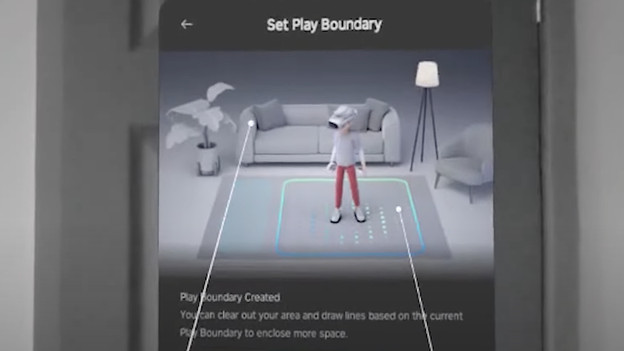
Schritt 5: Erstelle ein Spielfeld
Du brauchst ein Spielfeld, damit du sicher Gaming in VR betreibst. Dafür hast du 2 Möglichkeiten: einen Standardkreis oder ein eigenes Spielfeld zu zeichnen. Wähle, was für deine Situation am besten ist. Stelle sicher, dass sich keine Hindernisse auf deinem Spielfeld befinden.
Sobald dein Spielfeld erstellt wurde, kannst du die Pico 4 Ultra verwenden.
